为了提升隐私保护,某些第三方 ios 应用程序提供了一种选项,即使用户已解锁 iphone,也需要进行额外的身份验证,如密码或面容 id。这种额外的验证步骤为应用程序的内容增加了一层安全保障,但并非所有应用都具备相同的功能。这种安全措施有助于防止未经授权的访问和保护用户数据的隐私。用户可以根据个人偏好在应用程序设置中启用或禁用此功能。尽管这种额外的身份验证可能会使用户体验略微受到影响,但对于那些对隐私和数据安全极为关注的用户来说,这种额外的安全措施是至关重要的。在今天数字信息泄露频

直到最近,Apple 还没有提供一种单独锁定照片等敏感应用程序的方法,iPhone 用户不得不求助于屏幕时间的应用程序限制作为解决方法。幸运的是,情况已不再如此,因为您现在可以使用 iOS 16.4 及更高版本中包含的快捷方式操作为 iPhone 上的任何应用程序创建额外的安全屏障。
Apple最近在“快捷方式”应用程序中增加了更多功能,其中一个引人注目的功能是锁定屏幕。锁定屏幕功能的核心是让您可以设置个人化的自动化,以便在打开特定应用程序时自动锁定您的iPhone。
当然,作为 iPhone 所有者,此操作应该不会给您带来访问问题,但这确实意味着其他任何尝试打开应用程序的人都需要首先通过面部身份验证或输入您的密码,即使您的 iPhone 在点击应用程序图标时已解锁。
以下步骤将指导您完成设置个人自动化的过程,当您打开所选应用程序时,该自动化将立即锁定您的 iPhone。
- 启动快捷方式应用程序,点击屏幕底部的“自动化”选项卡。
- 点击右上角的 + 按钮,然后向下滚动选项菜单并选择应用程序。
- 在下一个屏幕上,轻点“选择”以从应用列表中选择一个应用,然后轻点“完成”。
- 确保选中“已打开”和“立即运行”,然后轻点“下一步”。
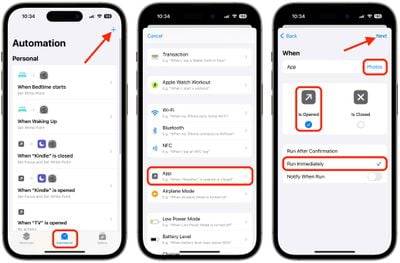
- 开始在文本字段中输入“锁定屏幕”,然后在以下结果中出现时选择锁定屏幕。
- 您应该会看到新的自动化“打开 [应用] 时,锁定屏幕”已添加到“自动化”列表中。
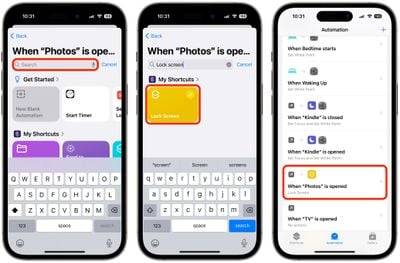
您的个人自动化现已完成,下次打开所选应用程序时应自动启动。





























